
安卓手机卡上的号码怎么复制到手机上 怎样把手机里的联系人存储到SIM卡里
发布时间:2024-04-03 17:15:35 来源:锐得游戏网
在使用安卓手机的过程中,我们经常会遇到需要将手机卡上的号码复制到手机上或者将手机里的联系人存储到SIM卡的情况,这些操作虽然看似简单,但却是我们日常生活中经常需要进行的操作之一。如何快捷地完成这些操作,不仅可以帮助我们更好地管理和保护联系人信息,还可以提高我们的工作和生活效率。掌握这些操作技巧是非常重要的。接下来我们将详细介绍如何实现这两个操作,帮助大家更好地利用手机上的联系人信息。
怎样把手机里的联系人存储到SIM卡里
具体步骤:
1.首先把手机SIM卡插好,打开手机主界面,在主界面中找了“联系人”或是“通讯录”这个图标,点击进入。
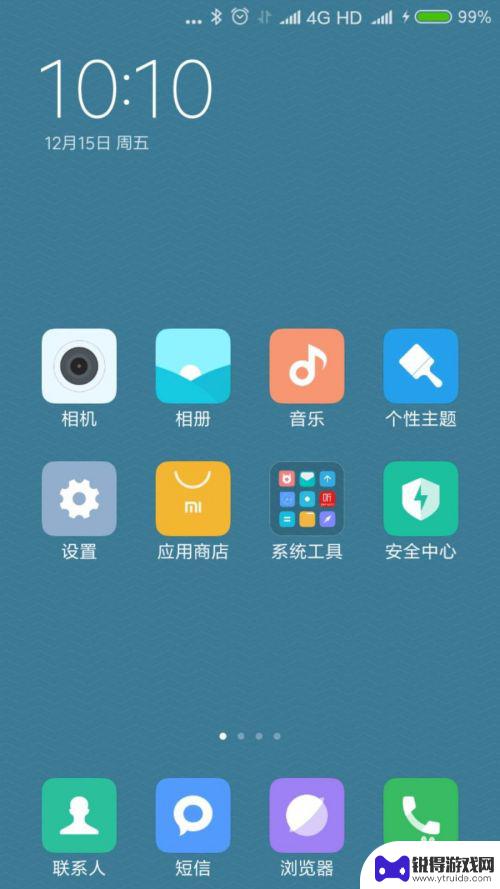
2.进入“联系人”或“通讯录”,会发现你的号码都在这里。
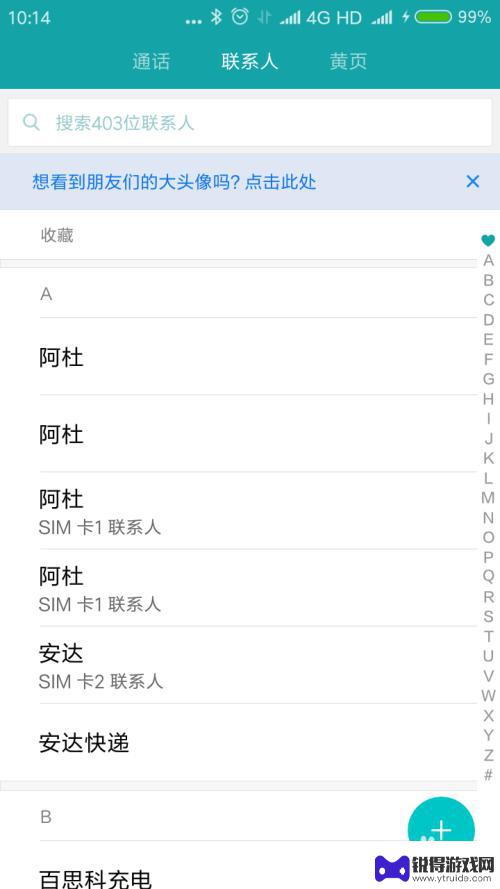
3.在“联系人”或“通讯录”这个界面中,有个很关键操作的操作。首先我们的手机上有三个虚拟键:返回键、主页键、功能键。 返回键:一般位于三键的最右边。功能键一般位于最左边边。主页键在中间是个小房子。我们要用的就是左边的功能键,长按住功能键,“联系人”就会弹出一个新的界面。
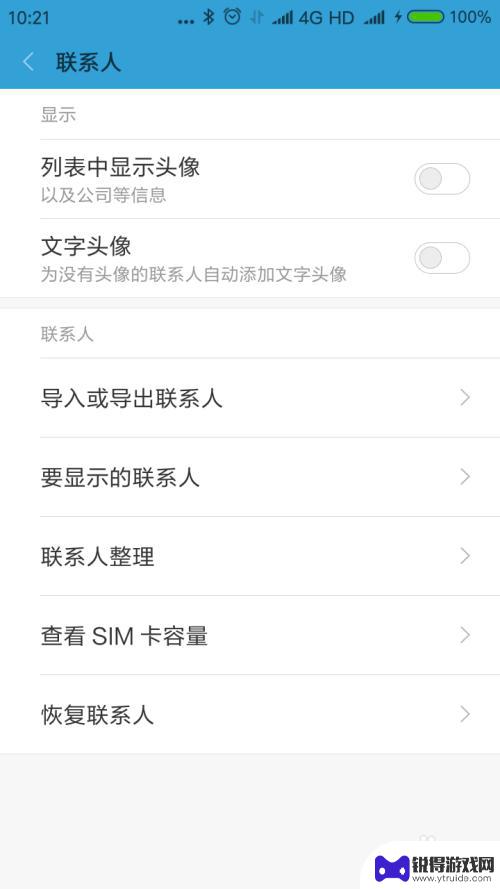
4.在新“联系人”界面,找到导入或导出联系人这个选项,点击进入。
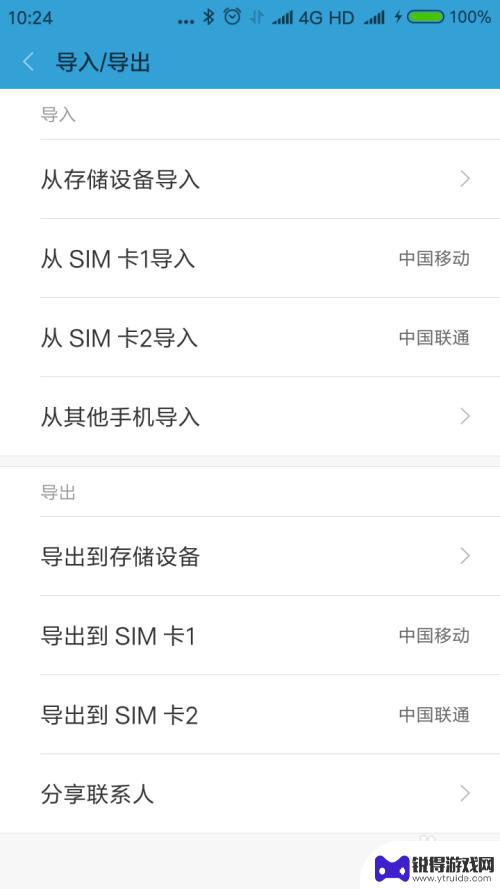
5.在“导入|导出”这个界面,选择“导出到SIM卡1”。就会出现提示“您的SIM卡还能导入***个联系人号码,确定要继续吗?”,选择确定。
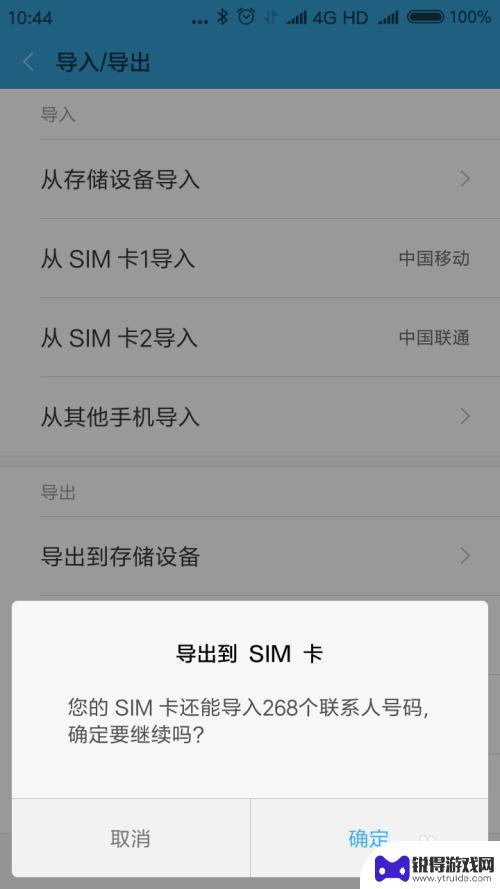
6.从“导出”界面回到了“联系人”界面,每个联系人号码后面都有一个圆形或是方形的选择框。点击选择框,所选的号码后面就会打勾,这里我们选择“全选”这个按钮,所有的号码都打勾了,点击确定。
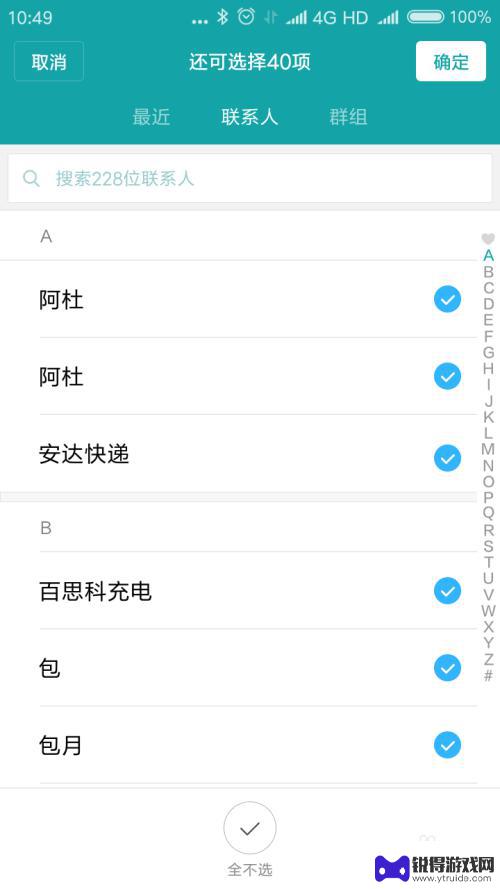
7.这时号码就开始导出了,会显示“正在导出到SIM卡"提示,数字到100%,就导出完毕 了。
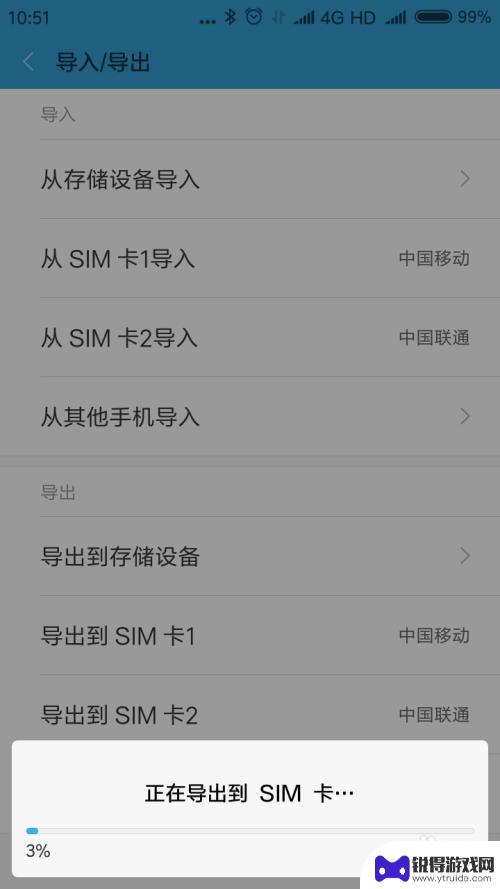
以上是关于如何将安卓手机卡上的号码复制到手机上的全部内容,如果遇到这种情况的用户可以按照上面的方法解决,希望对大家有所帮助。
热门游戏
- 相关教程
- 小编精选
-
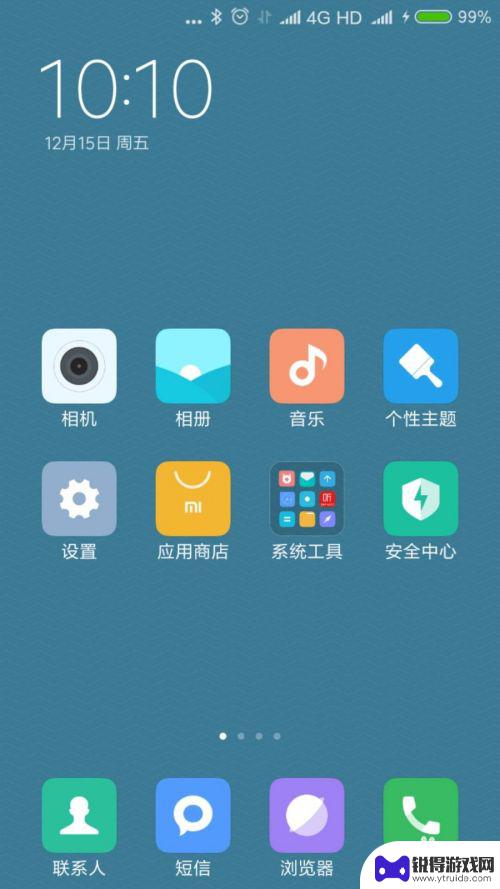
怎么把手机上电话号码导入卡上 怎么把手机里的电话簿号码复制到SIM卡
在日常生活中,我们经常会遇到需要在不同手机之间转移联系人信息的情况,如何将手机上的电话号码导入SIM卡,或者是将手机中的电话簿号码复制到SIM卡成为了许多人关注的问题。虽然操作...
2024-04-14
-
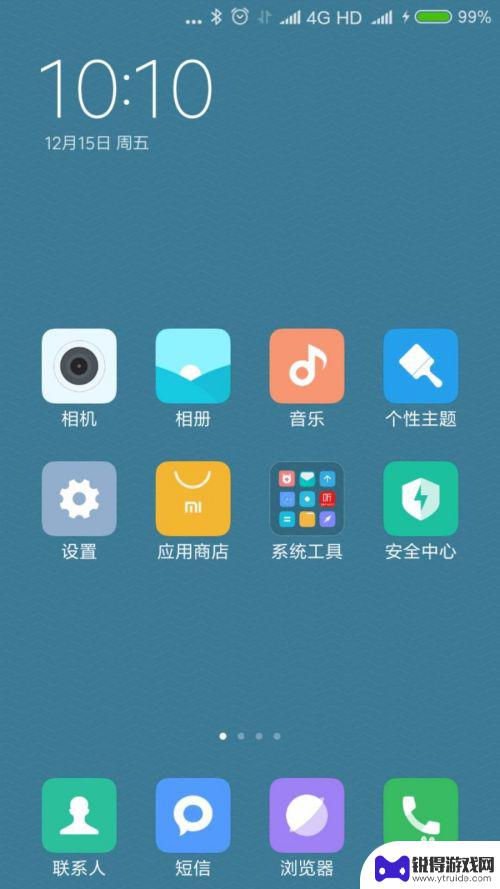
如何复制电话号码到卡上 怎么把手机里的电话号码存入SIM卡
复制电话号码到SIM卡是一项非常简单且实用的操作,它可以帮助我们轻松地备份和传输手机里的重要联系人信息,在日常生活中,我们可能会更换手机、丢失手机或者需要共享联系人信息,这时候...
2024-03-16
-

苹果手机怎么设置电话号码存在卡上 如何将苹果手机里的电话号码复制到SIM卡上
苹果手机作为一款流行的智能手机,其通讯功能十分便利,但有时候我们可能需要将手机里的电话号码复制到SIM卡上,这样不仅方便我们在其他手机上使用同样的联系人信息,也能保障我们的通讯...
2025-02-18
-
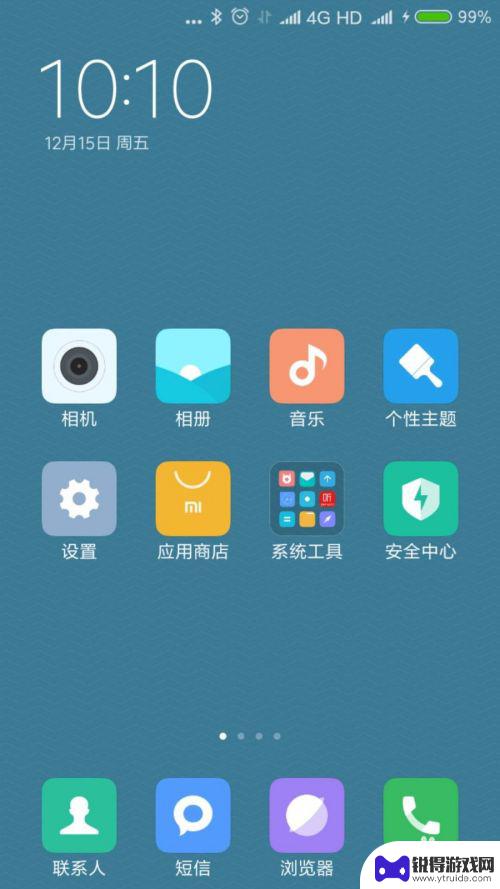
怎样把手机电话号码转移卡上 手机里电话号码复制到手机卡
在日常生活中,我们经常会更换手机或者更换SIM卡,而在这个过程中,最让人头疼的问题莫过于如何把手机里的电话号码转移到新的SIM卡上,电话号码是我们联系朋友、家人甚至工作伙伴的重...
2024-03-23
-
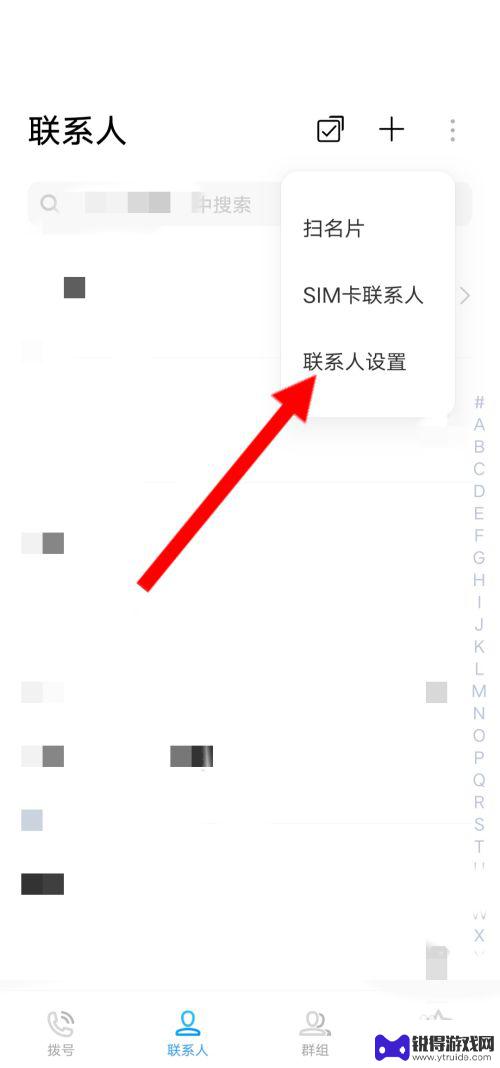
换了新手机卡里的联系人怎么弄过来苹果手机 换手机后怎样恢复存储在手机卡里的联系人
在换了新手机卡或者换了新手机后,我们常常会遇到一个问题:如何将原先存储在手机卡里的联系人迁移到新的苹果手机中?这个过程可能会让人感到困惑,但实际上只需简单的几个步骤就能轻松解决...
2024-04-09
-
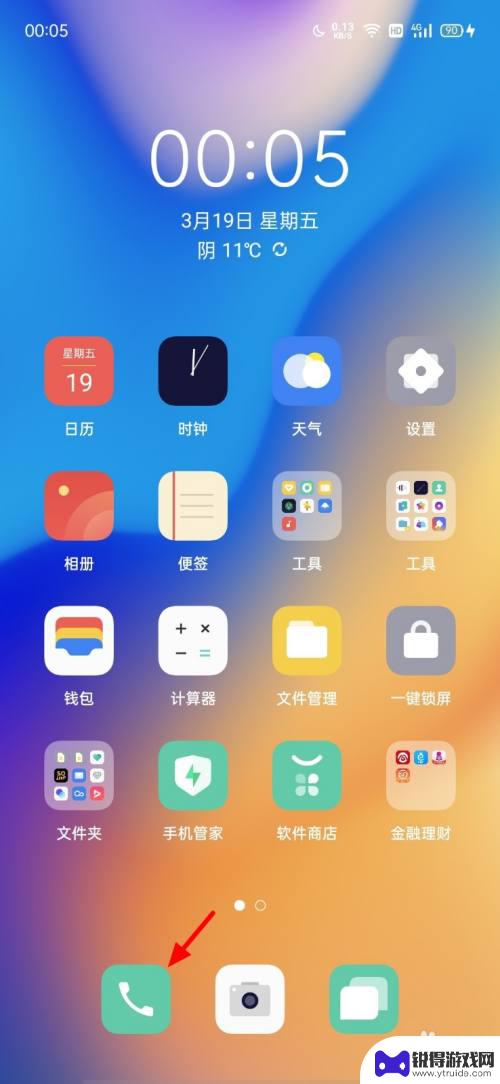
怎么把sim卡联系人彻底删除 sim卡上的联系人如何删除
怎么把sim卡联系人彻底删除,在如今智能手机普及的时代,我们经常使用SIM卡来存储和管理联系人,随着时间的推移,我们的联系人列表可能会变得杂乱无章,其中包含一些我们不再需要的信...
2023-11-16
-

苹果6手机钢化膜怎么贴 iPhone6苹果手机如何正确贴膜钢化膜
苹果6手机作为一款备受追捧的智能手机,已经成为了人们生活中不可或缺的一部分,随着手机的使用频率越来越高,保护手机屏幕的需求也日益增长。而钢化膜作为一种有效的保护屏幕的方式,备受...
2025-02-22
-

苹果6怎么才能高性能手机 如何优化苹果手机的运行速度
近年来随着科技的不断进步,手机已经成为了人们生活中不可或缺的一部分,而iPhone 6作为苹果旗下的一款高性能手机,备受用户的青睐。由于长时间的使用或者其他原因,苹果手机的运行...
2025-02-22















